Fences是一款用来分类和组织桌面图标的软件,Fences能景不同的桌面图标放到不同的“盒子”中,让用户的桌面更加整洁,使用起来也会更加方便,除此之外,Fences还为用户提供了一个超有趣的功能:用户只需双击桌面,就能将所有的桌面图标隐藏起来,让后再次双击桌面又能全部显示出来,是一款非常有趣且实用的软件,赶快下载试试吧!
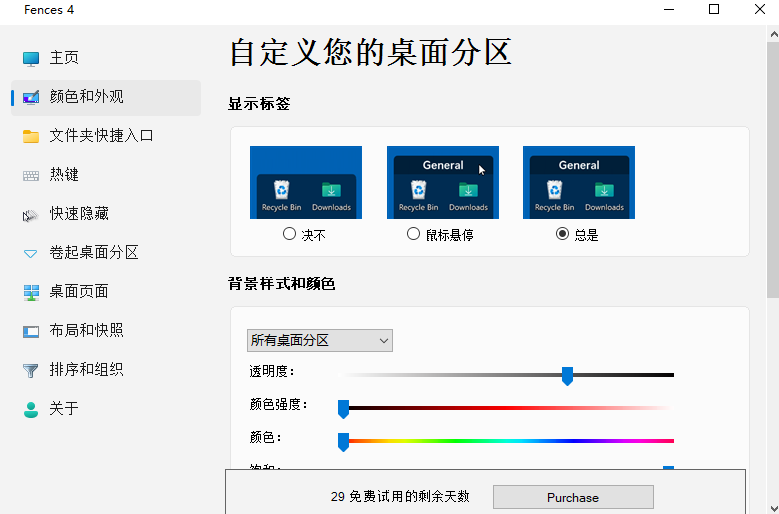
Fences软件功能
1、创建阴影区域来组织您的桌面
2、Peek将您的围栏置于顶部以便即时访问
3、将围栏卷到标题栏上,使桌面更干净
4、定义规则来组织您的桌面图标
5、在多页栅栏之间滑动
6、旨在匹配 Windows 10 和 Windows 11 主题
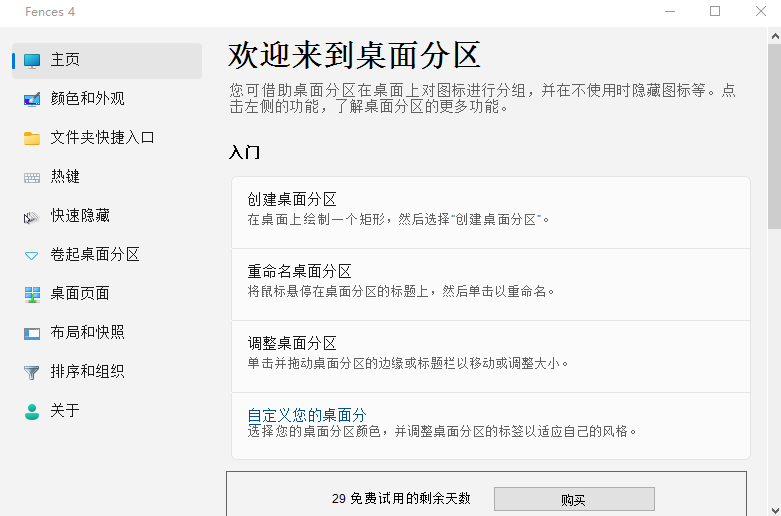
Fences软件特色
1、可将桌面图标拖动到围起的区域内使其加入到该图标分组中。
2、可通过使用鼠标右键在桌面上画一个矩形来创建新的fences,可移动fences区域,也可通过抓取其边缘调整其大小。
3、右击某个桌面分区并选择“rename fance”(重命名桌面分区)可为桌面分区添加标签。右击某个桌面分区并选择“remove fance”(删除桌面分区)可删除桌面分区。
4、栅栏桌面(Fences)还提供了一个有趣的功能:双击桌面,隐藏所有图标;再次双击桌面,显示所有图标。
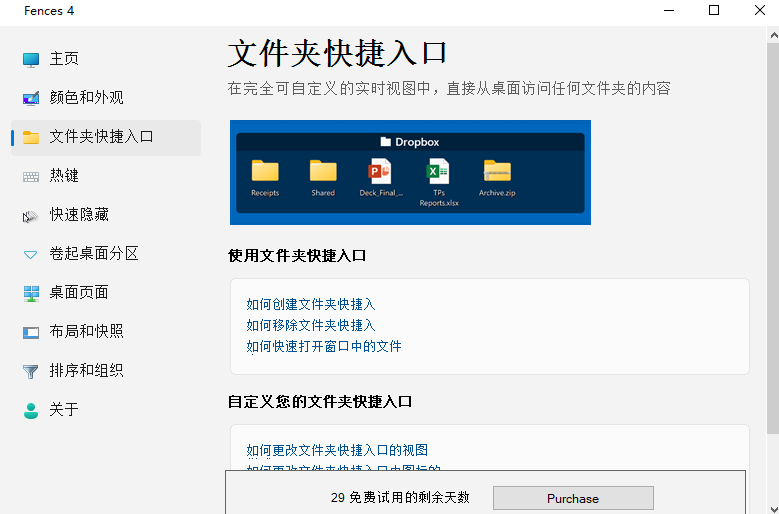
Fences软件优势
1、可将桌面图标拖动到围起的区域内使其加入到该图标分组中。
2、可通过使用鼠标右键在桌面上画一个矩形来创建新的fences,可移动fences区域,也可通过抓取其边缘调整其大小。
3、右击某个桌面分区并选择“rename fance”(重命名桌面分区)可为桌面分区添加标签。右击某个桌面分区并选择“remove fance”(删除桌面分区)可删除桌面分区。
4、栅栏桌面(Fences)还提供了一个有趣的功能:双击桌面,隐藏所有图标;再次双击桌面,显示所有图标。
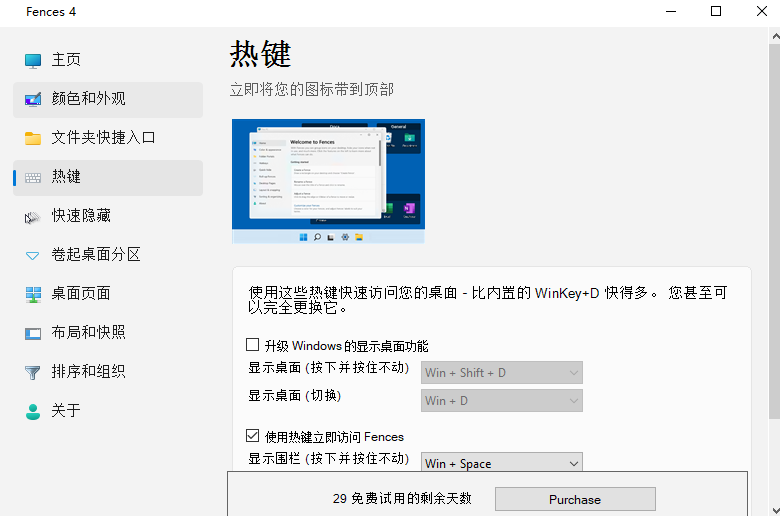
fences关闭方法
点击桌面左下角的“开始”菜单。
在开始菜单中找到“控制面板”并打开。
在控制面板中找到“外观和个性化”选项并点击进入。
在弹出的窗口中找到“Fences”选项并点击进入设置界面。
在设置界面中,点击左侧栏中的“home”设置选项。
在弹出的英文窗口中找到“enable fences”选项并取消勾选。
取消勾选后,返回桌面上,你会发现Fences已经被关闭了。
此外,如果你想要卸载Fences,可以通过以下步骤:
右击Fences图标打开安装目录。
结束掉explorer进程(需要先打开任务管理器)。
将Fences的安装文件全部删除。
在任务管理器中新建任务explorer。
或者使用第三方卸载工具,如360安全卫士或软媒魔方来进行卸载。还可以通过安全工具的启动项管理功能关闭Fences相关的所有启动项。
上一篇:TP-LINK安防系统最新版
下一篇:Groupy标准版




 360解压缩软件2023
360解压缩软件2023 看图王2345下载|2345看图王电脑版 v10.9官方免费版
看图王2345下载|2345看图王电脑版 v10.9官方免费版 WPS Office 2019免费办公软件
WPS Office 2019免费办公软件 QQ浏览器2023 v11.5绿色版精简版(去广告纯净版)
QQ浏览器2023 v11.5绿色版精简版(去广告纯净版) 下载酷我音乐盒2023
下载酷我音乐盒2023 酷狗音乐播放器|酷狗音乐下载安装 V2023官方版
酷狗音乐播放器|酷狗音乐下载安装 V2023官方版 360驱动大师离线版|360驱动大师网卡版官方下载 v2023
360驱动大师离线版|360驱动大师网卡版官方下载 v2023 【360极速浏览器】 360浏览器极速版(360急速浏览器) V2023正式版
【360极速浏览器】 360浏览器极速版(360急速浏览器) V2023正式版 【360浏览器】360安全浏览器下载 官方免费版2023 v14.1.1012.0
【360浏览器】360安全浏览器下载 官方免费版2023 v14.1.1012.0 【优酷下载】优酷播放器_优酷客户端 2019官方最新版
【优酷下载】优酷播放器_优酷客户端 2019官方最新版 腾讯视频播放器2023官方版
腾讯视频播放器2023官方版 【下载爱奇艺播放器】爱奇艺视频播放器电脑版 2022官方版
【下载爱奇艺播放器】爱奇艺视频播放器电脑版 2022官方版 2345加速浏览器(安全版) V10.27.0官方最新版
2345加速浏览器(安全版) V10.27.0官方最新版 【QQ电脑管家】腾讯电脑管家官方最新版 2024
【QQ电脑管家】腾讯电脑管家官方最新版 2024 360安全卫士下载【360卫士官方最新版】2023_v14.0
360安全卫士下载【360卫士官方最新版】2023_v14.0